Google Maps destaca la ruta que us portarà ràpidament a la vostra destinació. Tanmateix, de vegades, una ruta alternativa es ressalta en gris i són possibles opcions de personalització.

Si voleu canviar les rutes a Google Maps, heu arribat al lloc correcte. Aquest article us ajudarà a triar i canviar la vostra ruta a Google Maps.
Canvi de rutes a l'aplicació
Si decidiu canviar la vostra ruta per qualsevol motiu, Google Maps ho fa bastant senzill. A l'escriptori, heu de:
- Obriu Google Maps.
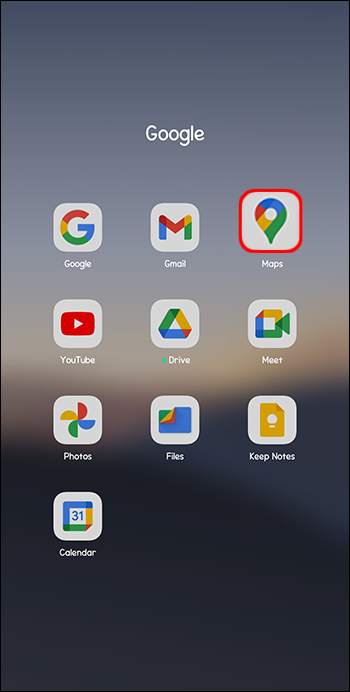
- Escriviu el nom o l'adreça de la ubicació que voleu visitar i premeu 'Intro'.
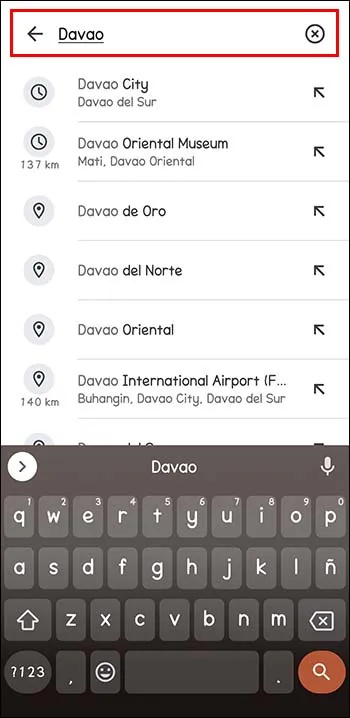
- Quan vegis la ubicació, fes clic a 'Indicacions' just a sota de la targeta d'informació.
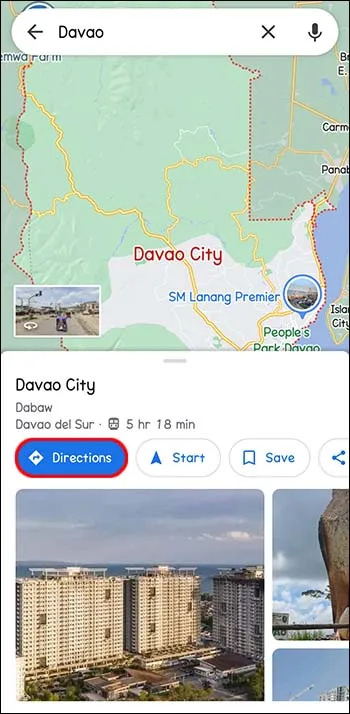
- Seleccioneu el punt de partida.
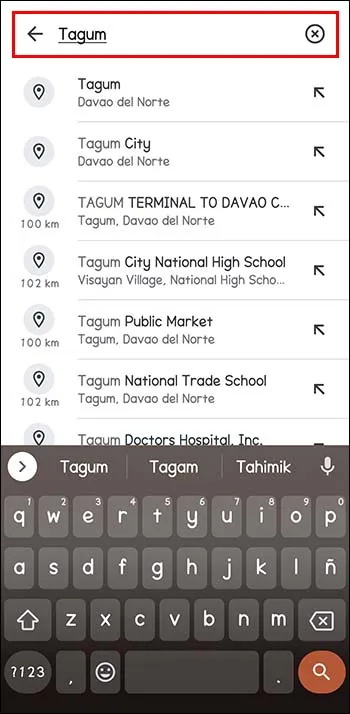
- Al quadre de menú que hi ha a sobre de la informació del viatge, seleccioneu les indicacions que voleu utilitzar: caminar, anar en bicicleta, transport públic, conducció, etc.
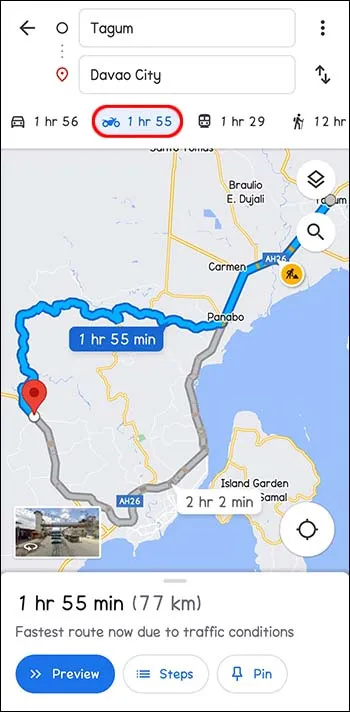
- Al mapa s'indicaran diverses rutes. El que s'estableix com a predeterminat el recomana Google Maps. Això es deu sovint perquè l'aplicació creu que és la millor ruta. Per tant, normalment es ressalta en blau.
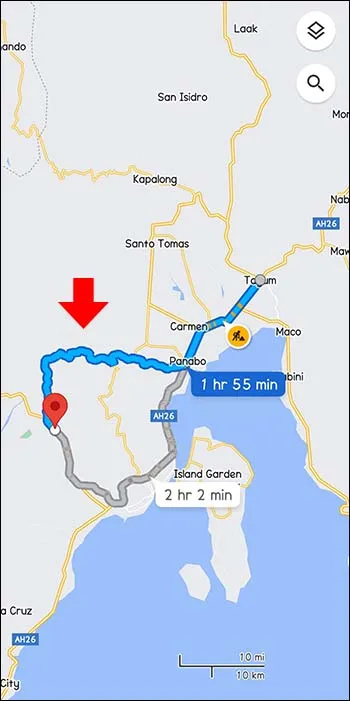
- En lloc d'utilitzar la ruta recomanada, podeu triar la ruta grisa alternativa. Si és així, feu clic a la ruta grisa o qualsevol altra que s'indiqui al menú de l'esquerra. Arrossegant canvia les rutes perquè pugueu utilitzar altres carreteres.
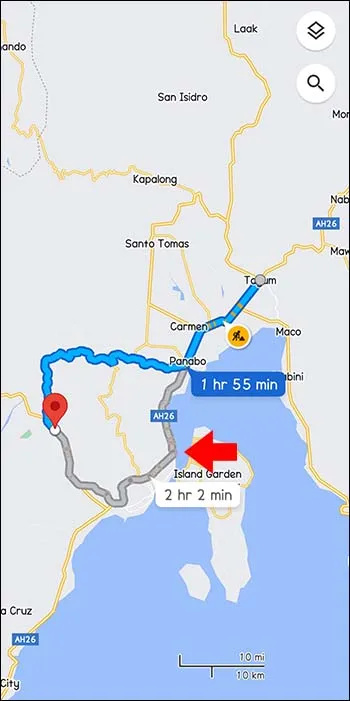
Canvi de rutes mitjançant l'aplicació mòbil
Quan navegueu amb l'aplicació mòbil, podeu canviar la ruta, independentment del dispositiu que utilitzeu.
- Obriu Google Maps i escriviu la destinació a la barra de cerca.
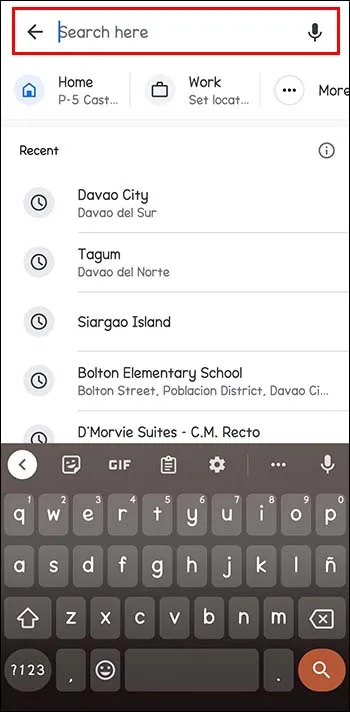
- Toqueu Indicacions a l'esquerra (parte inferior de la targeta d'informació).
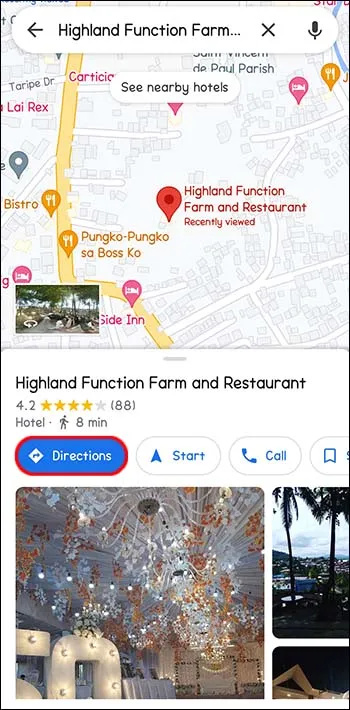
- Veureu 'La vostra ubicació' en un quadre on heu d'introduir el punt de partida.
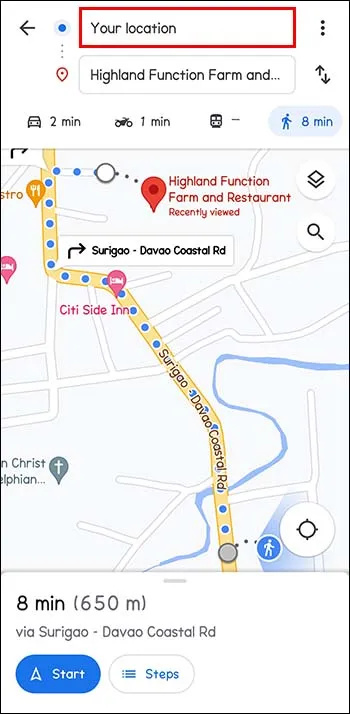
- Seleccioneu l'opció de mode de transport a la barra de menú a la part superior de la pantalla. Pots triar conduir, transport públic, taxi, caminar o anar en bicicleta.
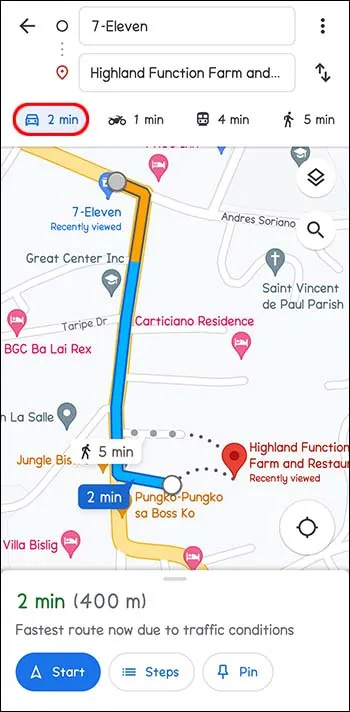
- Veureu totes les rutes suggerides per l'aplicació ben mostrades i destacades a la pantalla. La millor opció, segons Google Maps, sol ser en blau. Si voleu utilitzar una ruta alternativa, toqueu les línies de la ruta en gris. Això canvia la teva ruta de manera convenient.
Canvi de rutes amb Google Maps a iPhone i iPad (iOS)
El canvi de ruta a Google Maps depèn normalment de si el viatge ha començat o no. Podeu afegir parades, optar per una ruta alternativa o canviar la destinació. És fàcil obtenir indicacions amb Google Maps, independentment de la distància que hagis recorregut.
Trieu una ruta alternativa mentre navegueu
- La necessitat de canviar la ruta pot sorgir mentre ja esteu en trànsit. És possible que decidiu fer un desviament o notar un possible retard en el camí, com un accident. Toqueu la icona de la ruta. Aquestes són les dues fletxes corbes a la part inferior de la pantalla. Això mostra una vista prèvia de la ruta i les rutes alternatives amb les hores d'arribada estimades (ETA).
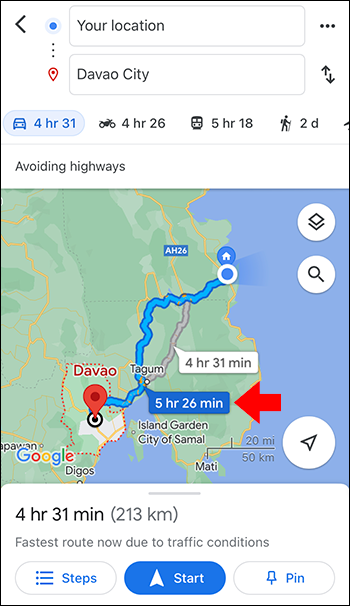
- Toqueu la ruta alternativa per canviar immediatament. Les rutes actuals són blaves, mentre que altres són grises.
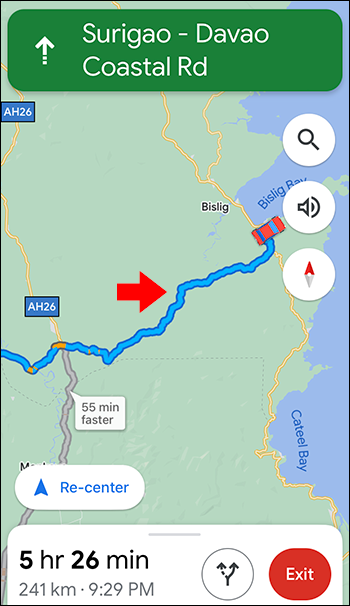
- Comproveu si les instruccions de navegació han canviat.
- Si opteu per mantenir-vos a la ruta actual, seleccioneu 'Recentrar' per continuar amb l'opció anterior.
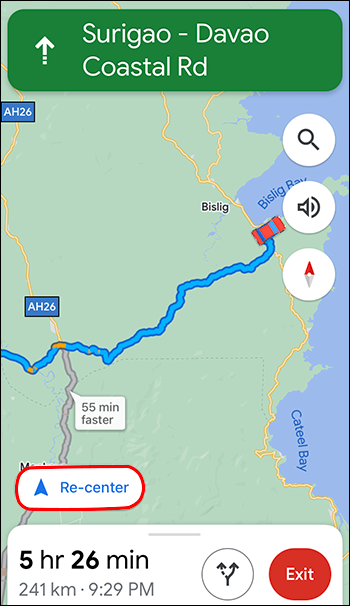
Afegiu una parada durant la navegació
Si decidiu fer una parada que no estava en els vostres plans inicials, aquesta es pot afegir a la vostra ruta. Per descomptat, pot afectar l'hora estimada d'arribada a la destinació final.
- Mentre navegueu, seleccioneu la icona de cerca. a la part superior dreta del mapa.
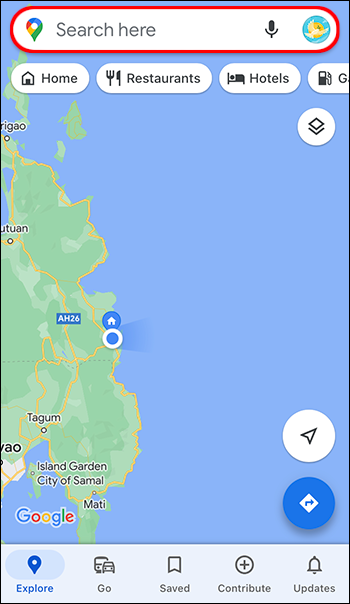
- Toqueu la icona o trieu una categoria. Podeu veure totes les ubicacions al llarg de la ruta que voleu fer tocant. Si voleu aturar-vos a qualsevol adreça, toqueu la icona de cerca blanca i blava.
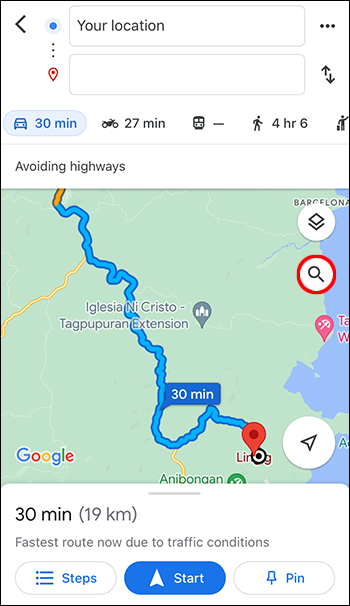
- Trieu la parada que voleu afegir. Podeu seleccionar o introduir una adreça.
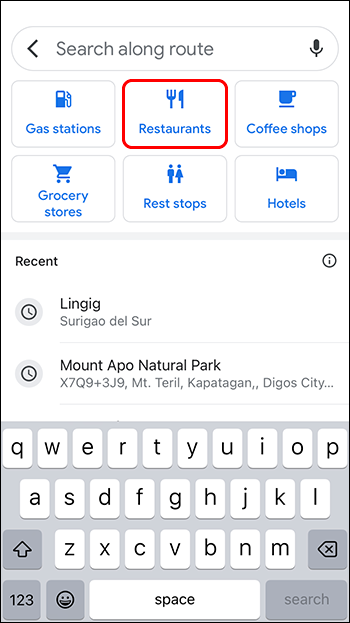
- Trieu 'Afegeix una parada'. Aquest és un botó verd situat a la part inferior. Tocant aquí afegeix la ruta actual i inclou la parada que has afegit.
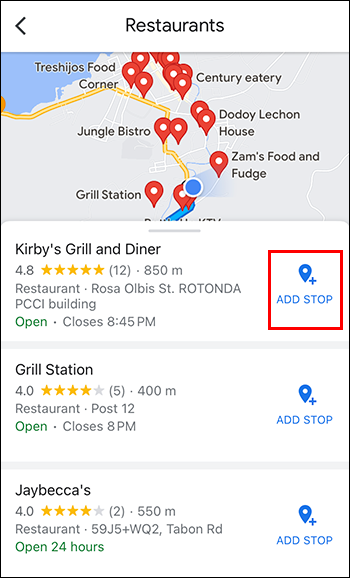
Canviar la vostra destinació mentre navegueu
Al llarg de la ruta, podeu decidir no anar a la destinació planificada que heu afegit al mapa. Això es pot canviar amb facilitat.
- Cerqueu el botó de sortida i toqueu. És vermell i es troba a la part inferior dreta de la pantalla. En fer-ho, desactiveu la navegació de destinació actual i ara podeu triar-ne una de nova.
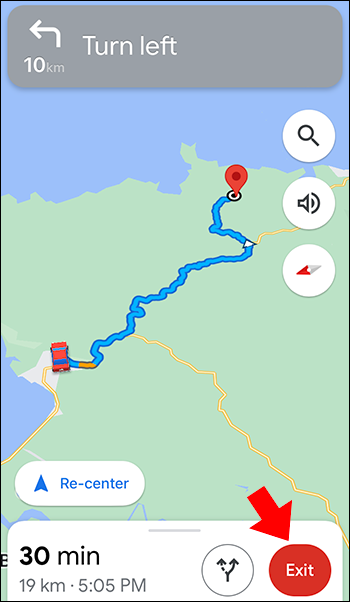
- Introduïu la vostra destinació tocant la vostra destinació actual i esborra tocant X. Ara podeu escriure la destinació que vulgueu. A continuació, toqueu per seleccionar quan vegeu la destinació als resultats de la cerca.
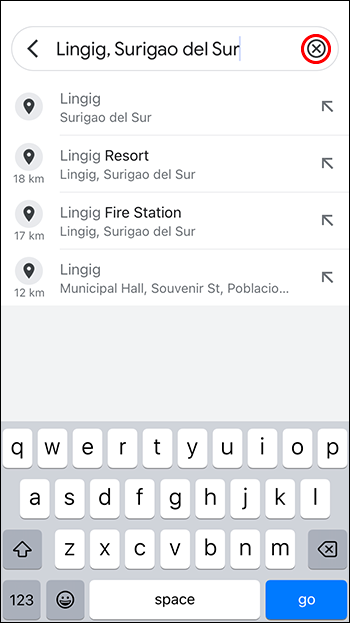
- Toqueu el botó 'Inici' a la part inferior de la pantalla i comenceu a navegar cap a la vostra destinació.
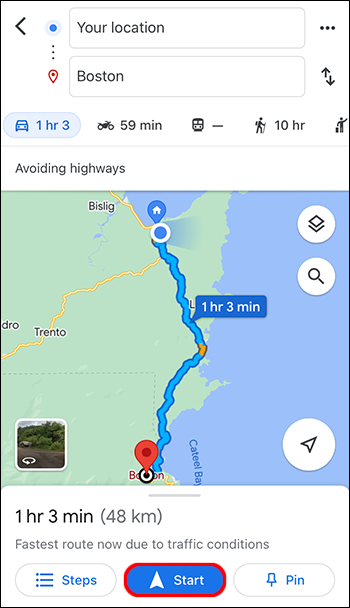
Evitar autopistes, ferris i peatges abans d'iniciar el viatge
En lloc de canviar la ruta pel camí per evitar peatges, ferris i autopistes, comproveu les rutes abans.
- Seleccioneu la vostra destinació.
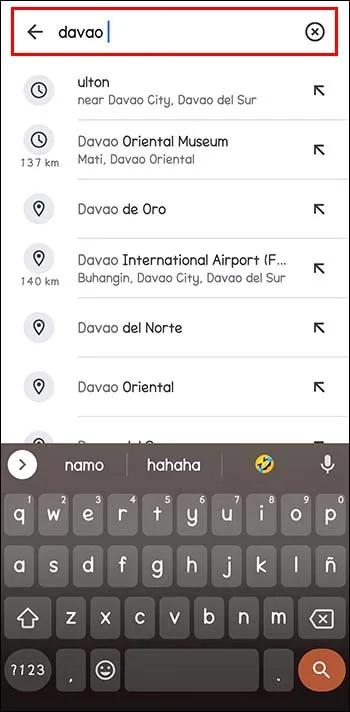
- A la part inferior del mapa, toqueu 'Indicacions'.
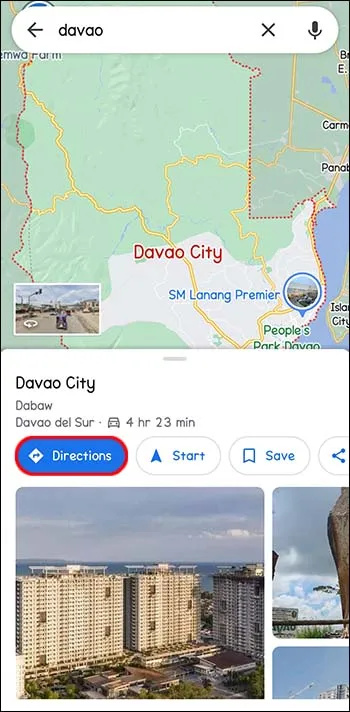
- Al costat del punt de partida a la dreta, seleccioneu els tres punts.
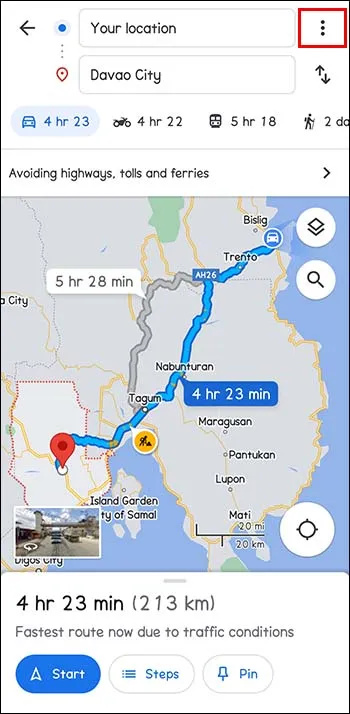
- Seleccioneu 'Opcions de ruta' al menú.
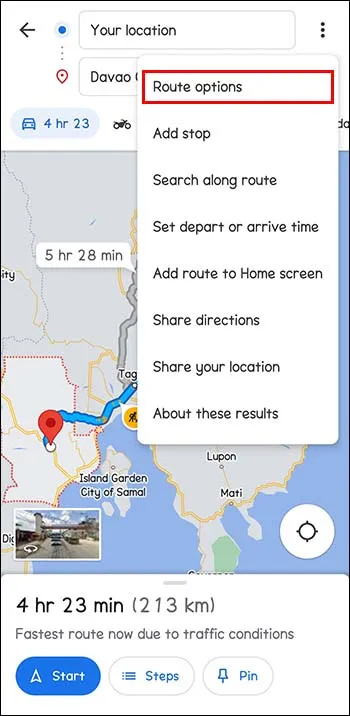
- Trieu les opcions que voleu evitar. A continuació, hi ha un commutador al costat d''Evita els ferris', 'Evita els peatges' i 'Evita les autopistes'. Això elimina aquestes rutes. Per assegurar-vos que Google Maps mostri els viatges sense les opcions anteriors, toqueu 'Recorda la configuració' i activeu-lo.
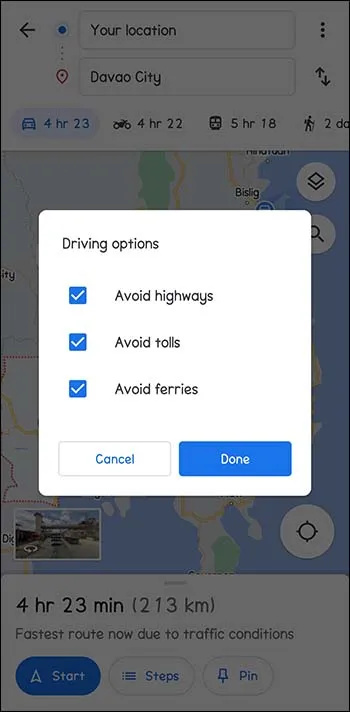
- Per començar a navegar, premeu 'Inici'.
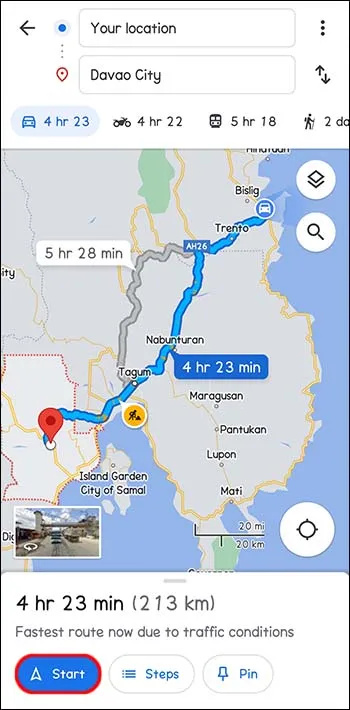
Personalitzeu la vostra experiència escollint rutes alternatives
Google Maps suggereix les millors rutes en funció de la distància i d'altres factors com ara embussos o accidents. És possible que encara vulgueu canviar les coses i personalitzar la vostra ruta per qualsevol motiu. També podeu optar per fer parades al llarg del camí. Google Maps pot calcular el temps que trigarà a arribar a diverses destinacions. Es tracta del que funciona per a tu.
Alguna vegada has canviat la teva ruta a Google Maps? Va tenir èxit? Feu-nos-ho saber a la secció de comentaris a continuació.
com canviar l'adreça de mac android









